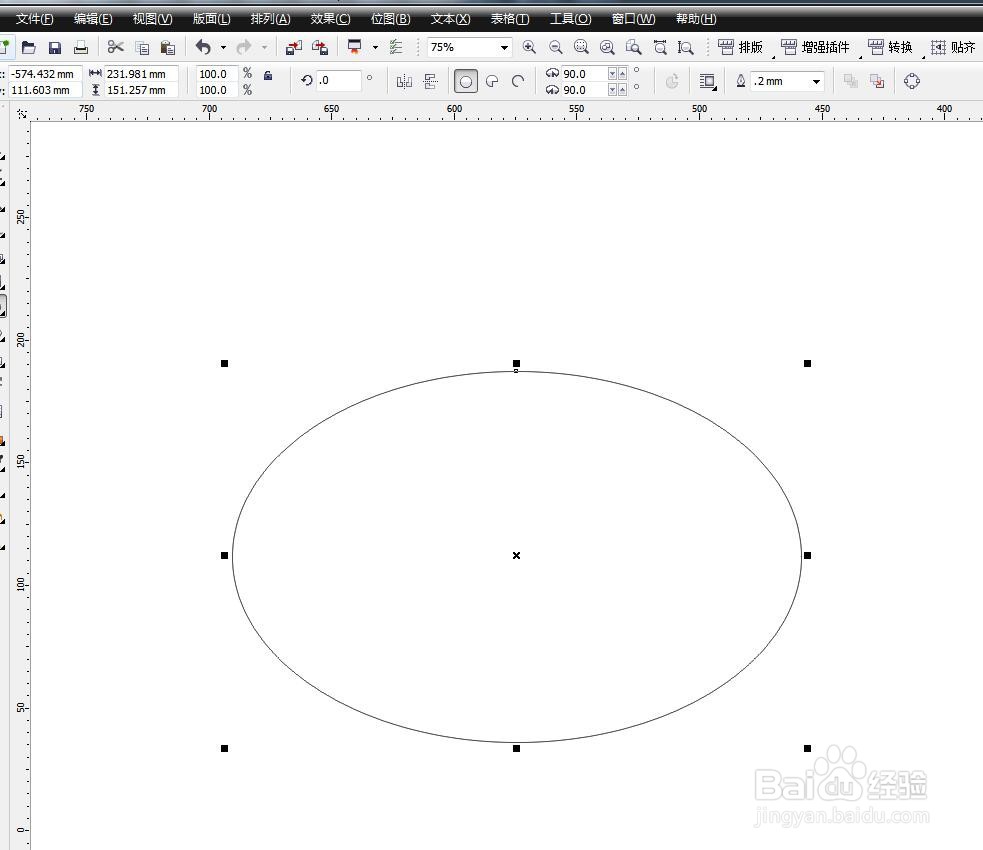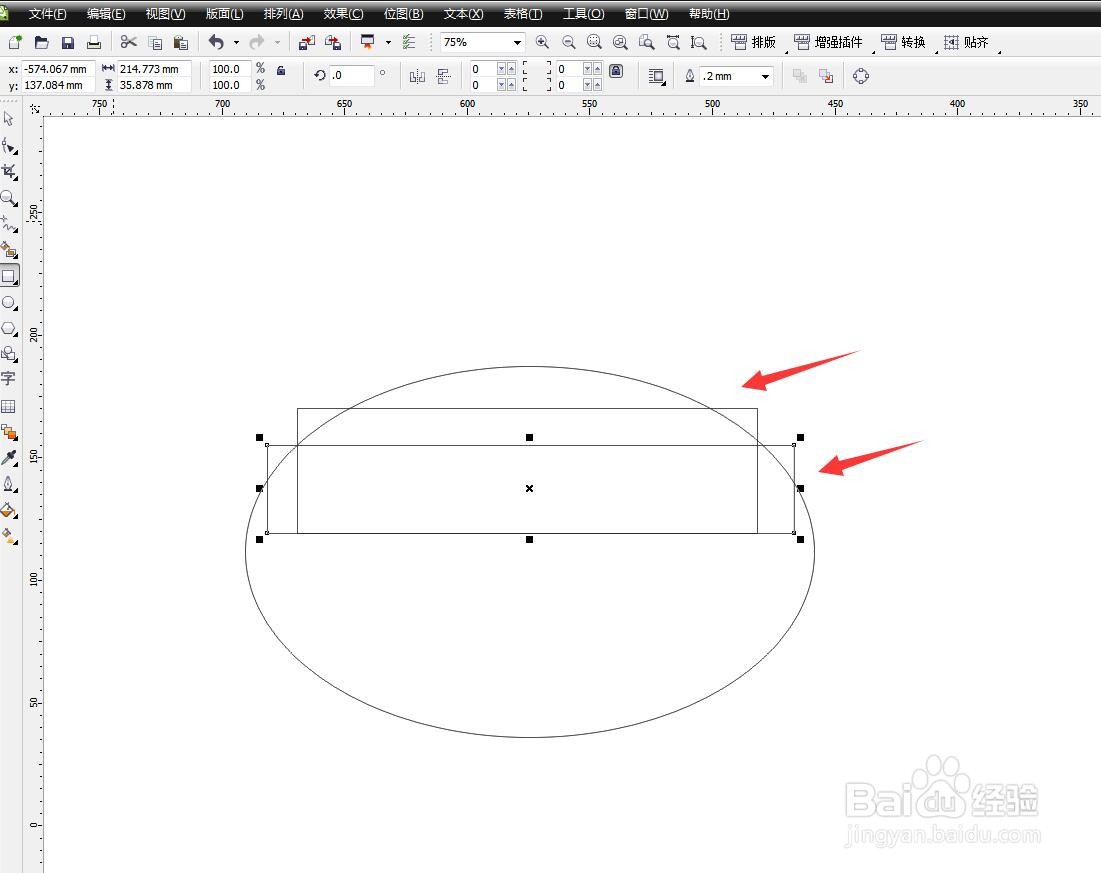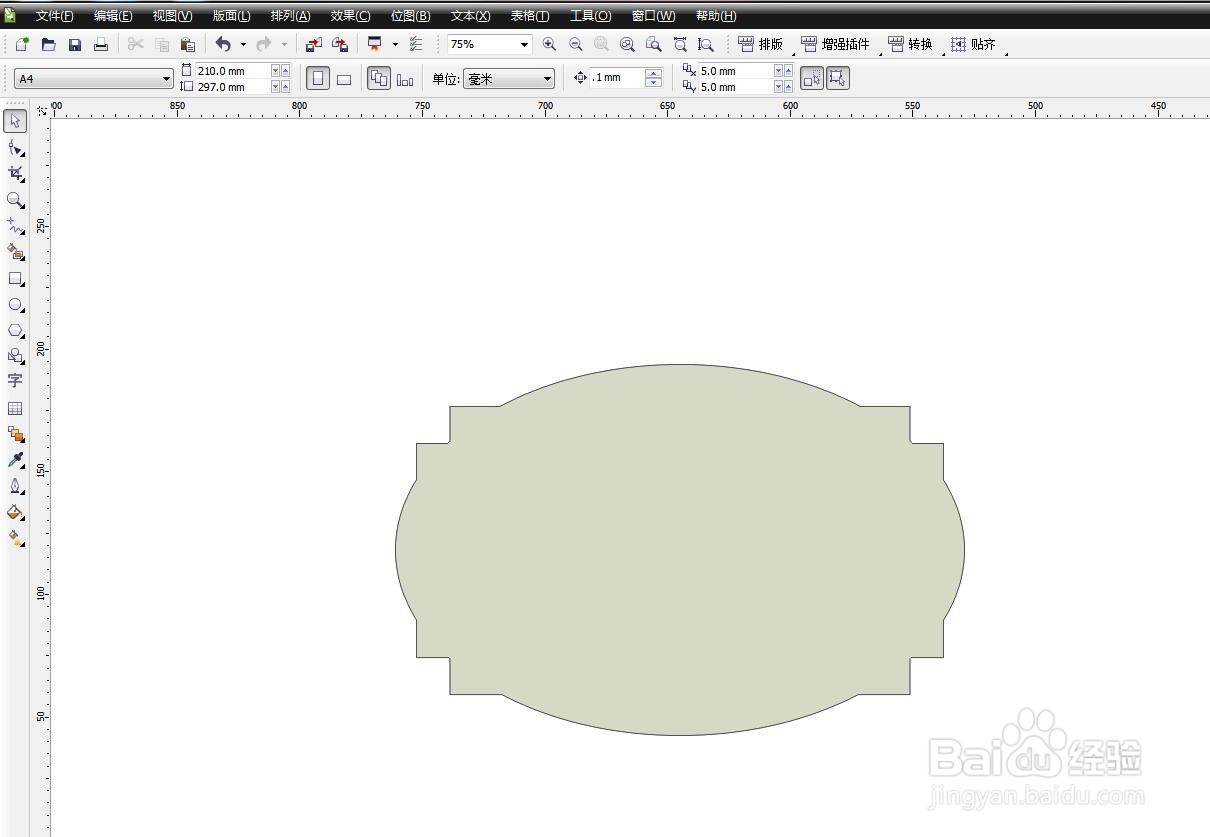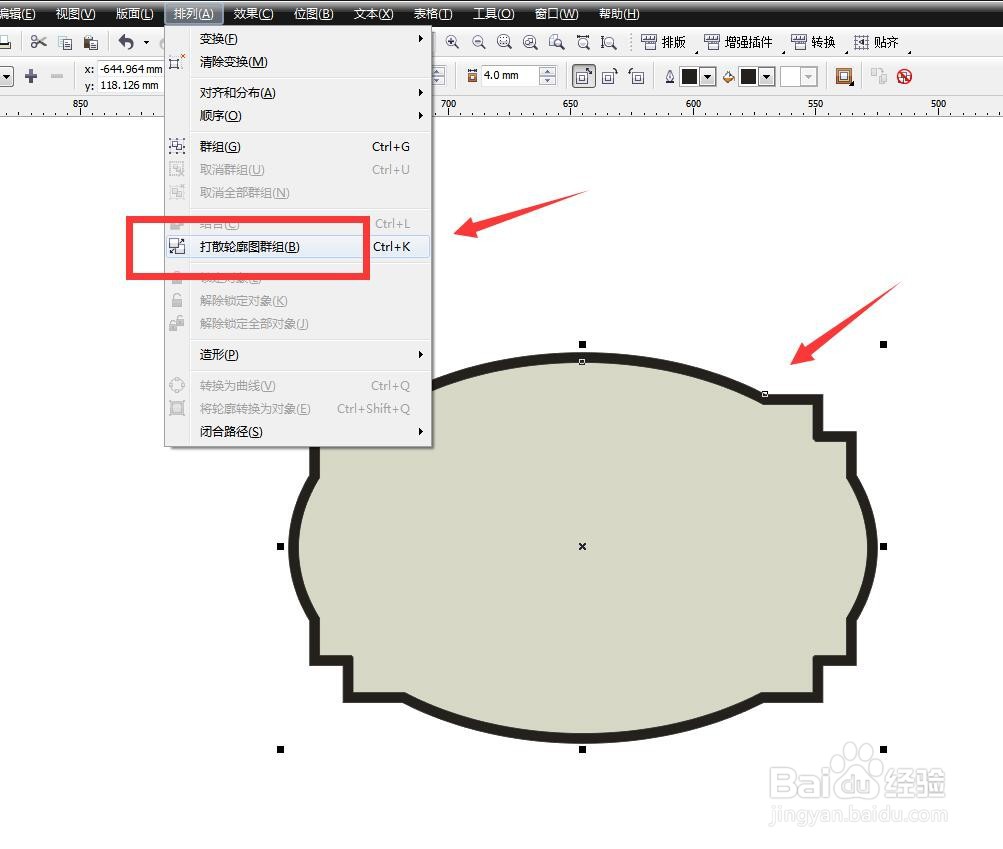CorelDRAW软件将异形标签添加外轮廓的方法
1、启动软件,新建文件首先启动CorelDRAW软件,新建一个文件,绘制一个椭圆形。
2、绘制矩形选择矩形工具,在椭圆形上方绘制两个不相等的矩形,向下复制移动。
3、焊接图形将所有的图形选中,在属性栏中选择焊接这个选项,合并为一个整体。
4、轮廓图工具选中这个图形,点击工具栏中的轮廓图工具。
5、外部轮廓在属性栏中有三个选项,我选择外部轮廓图。
6、设置距离外部轮廓的距离我们是可以调整的,直接输入数值即可。
7、打散轮廓图全部选中,点击排列菜单栏,选择打散轮廓图,可以填充其他颜色了。
声明:本网站引用、摘录或转载内容仅供网站访问者交流或参考,不代表本站立场,如存在版权或非法内容,请联系站长删除,联系邮箱:site.kefu@qq.com。